Criar uma coleção no Azure Cosmos DB para MongoDB
APLICA-SE A: MongoDB
Este artigo explica as diferentes maneiras de criar uma coleção no Azure Cosmos DB para MongoDB. Ele mostra como criar uma coleção usando o portal do Azure, a CLI do Azure, o PowerShell ou SDKs suportados. Este artigo demonstra como criar uma coleção, especificar a chave de partição e provisionar a taxa de transferência.
Nota
Contêineres e coleções são semelhantes a uma tabela em um banco de dados relacional. Referimo-nos a contêineres no Azure Cosmos DB para NoSQL e em todo o portal do Azure, enquanto usamos coleções no contexto do Azure Cosmos DB para MongoDB para corresponder à terminologia usada no MongoDB.
Este artigo explica as diferentes maneiras de criar uma coleção no Azure Cosmos DB para MongoDB. Se você estiver usando uma API diferente, consulte API para NoSQL, API para Cassandra, API para Gremlin e API para artigos de tabela para criar a coleção.
Nota
Ao criar coleções, certifique-se de não criar duas coleções com o mesmo nome, mas com invólucros diferentes. Isso ocorre porque algumas partes da plataforma Azure não diferenciam maiúsculas de minúsculas, e isso pode resultar em confusão/colisão de telemetria e ações em coleções com esses nomes.
Criar com o portal do Azure
Inicie sessão no portal do Azure.
Crie uma nova conta do Azure Cosmos DB ou selecione uma conta existente.
Abra o painel Data Explorer e selecione Novo Contêiner. Em seguida, forneça os seguintes detalhes:
- Indique se está a criar uma nova base de dados ou a utilizar uma base de dados existente.
- Insira um ID de contêiner.
- Insira uma chave de estilhaço.
- Insira uma taxa de transferência a ser provisionada (por exemplo, 1000 RUs).
- Selecione OK.
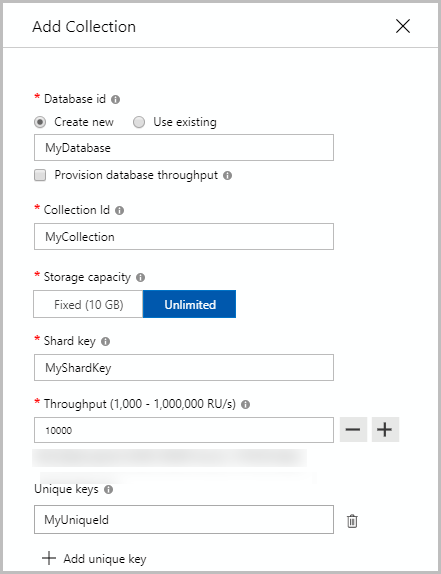
Criar usando o SDK do .NET
var bson = new BsonDocument
{
{ "customAction", "CreateCollection" },
{ "collection", "<CollectionName>" },//update CollectionName
{ "shardKey", "<ShardKeyName>" }, //update ShardKey
{ "offerThroughput", 400} //update Throughput
};
var shellCommand = new BsonDocumentCommand<BsonDocument>(bson);
// Create a collection with a partition key by using Mongo Driver:
db.RunCommand(shellCommand);
Se você encontrar uma exceção de tempo limite ao criar uma coleção, execute uma operação de leitura para validar se a coleção foi criada com êxito. A operação de leitura lança uma exceção até que a operação de criação de coleção seja bem-sucedida. Para obter a lista de códigos de status suportados pela operação create, consulte o artigo Códigos de status HTTP para o Azure Cosmos DB .
Criar usando a CLI do Azure
Crie uma coleção para o Azure Cosmos DB for API for MongoDB com a CLI do Azure. Para obter uma lista de todos os exemplos da CLI do Azure em todas as APIs do Azure Cosmos DB, consulte Exemplos da CLI do Azure para o Azure Cosmos DB.
Criar com o PowerShell
Crie uma coleção para o Azure Cosmos DB for API for MongoDB com PowerShell. Para obter uma lista de todos os exemplos do PowerShell em todas as APIs do Azure Cosmos DB, consulte Exemplos do PowerShell
Criar uma coleção usando modelos do Azure Resource Manager
Crie uma coleção para o Azure Cosmos DB for API for MongoDB com o modelo do Resource Manager.
Próximos passos
- Criação de partições no Azure Cosmos DB
- Unidades de Pedido no Azure Cosmos DB
- Aprovisionar o débito em contentores e bases de dados
- Trabalhar com a conta do Azure Cosmos DB
- Tentando fazer o planejamento de capacidade para uma migração para o Azure Cosmos DB? Você pode usar informações sobre seu cluster de banco de dados existente para planejamento de capacidade.
- Se tudo o que você sabe é o número de vcores e servidores em seu cluster de banco de dados existente, leia sobre como estimar unidades de solicitação usando vCores ou vCPUs
- Se você souber as taxas de solicitação típicas para sua carga de trabalho de banco de dados atual, leia sobre como estimar unidades de solicitação usando o planejador de capacidade do Azure Cosmos DB